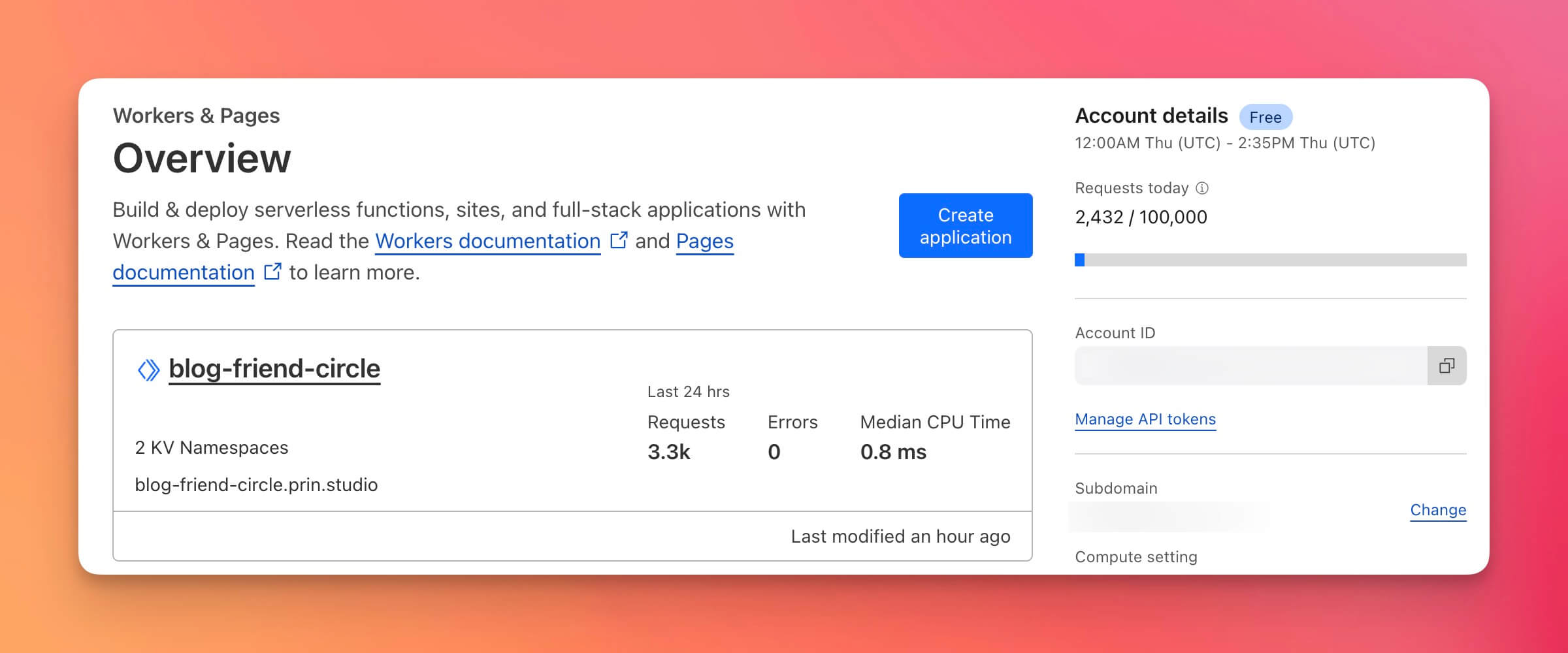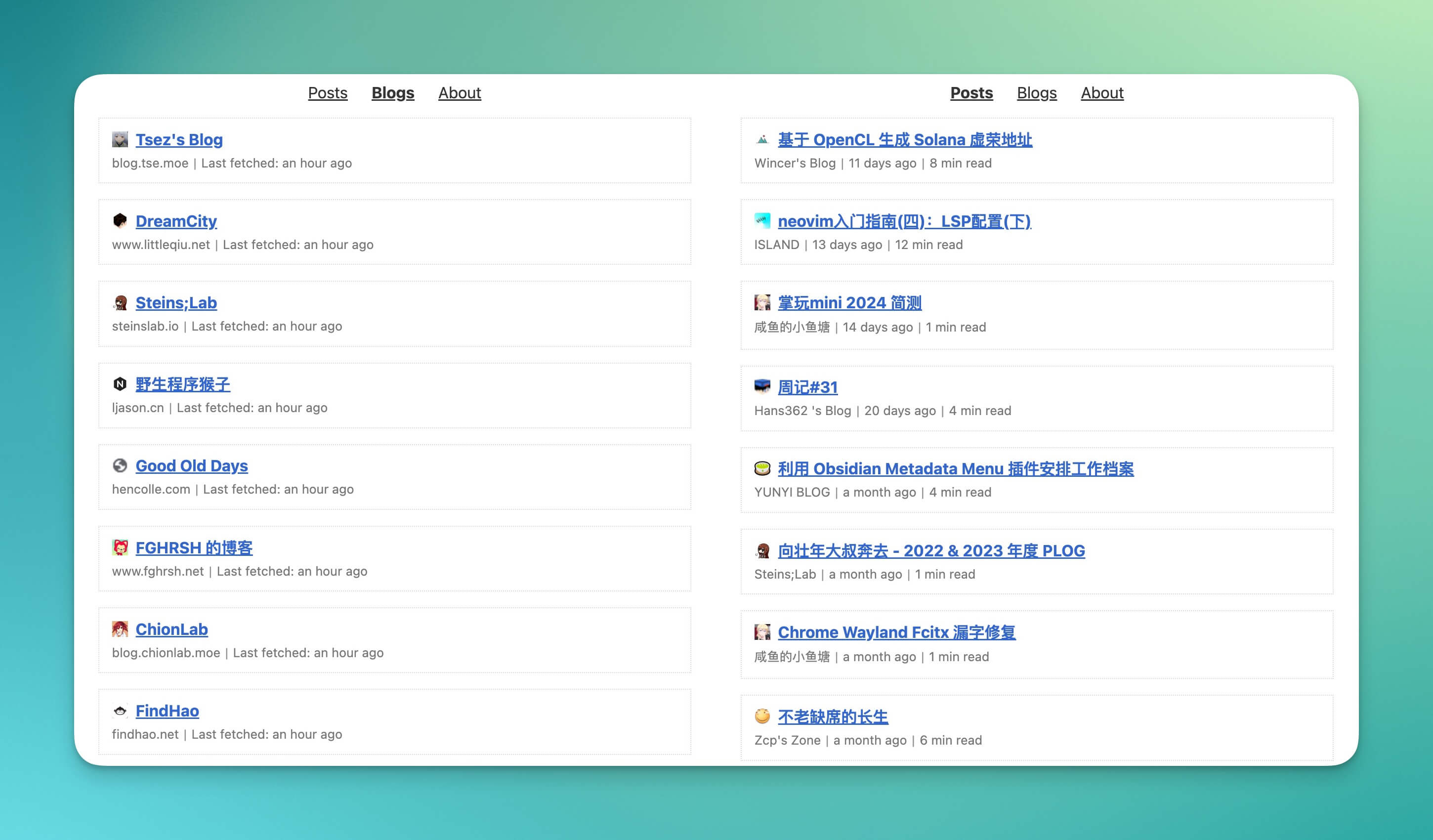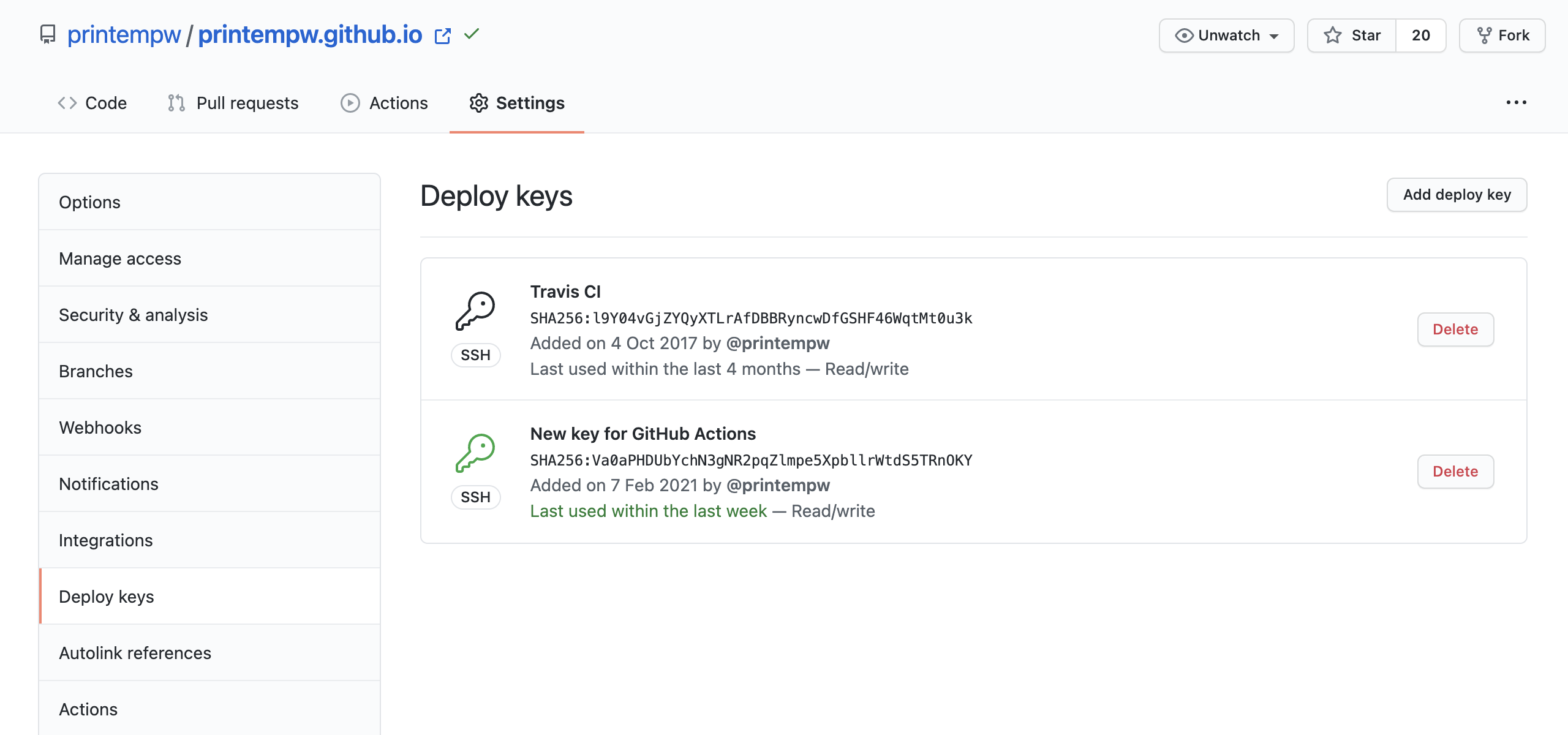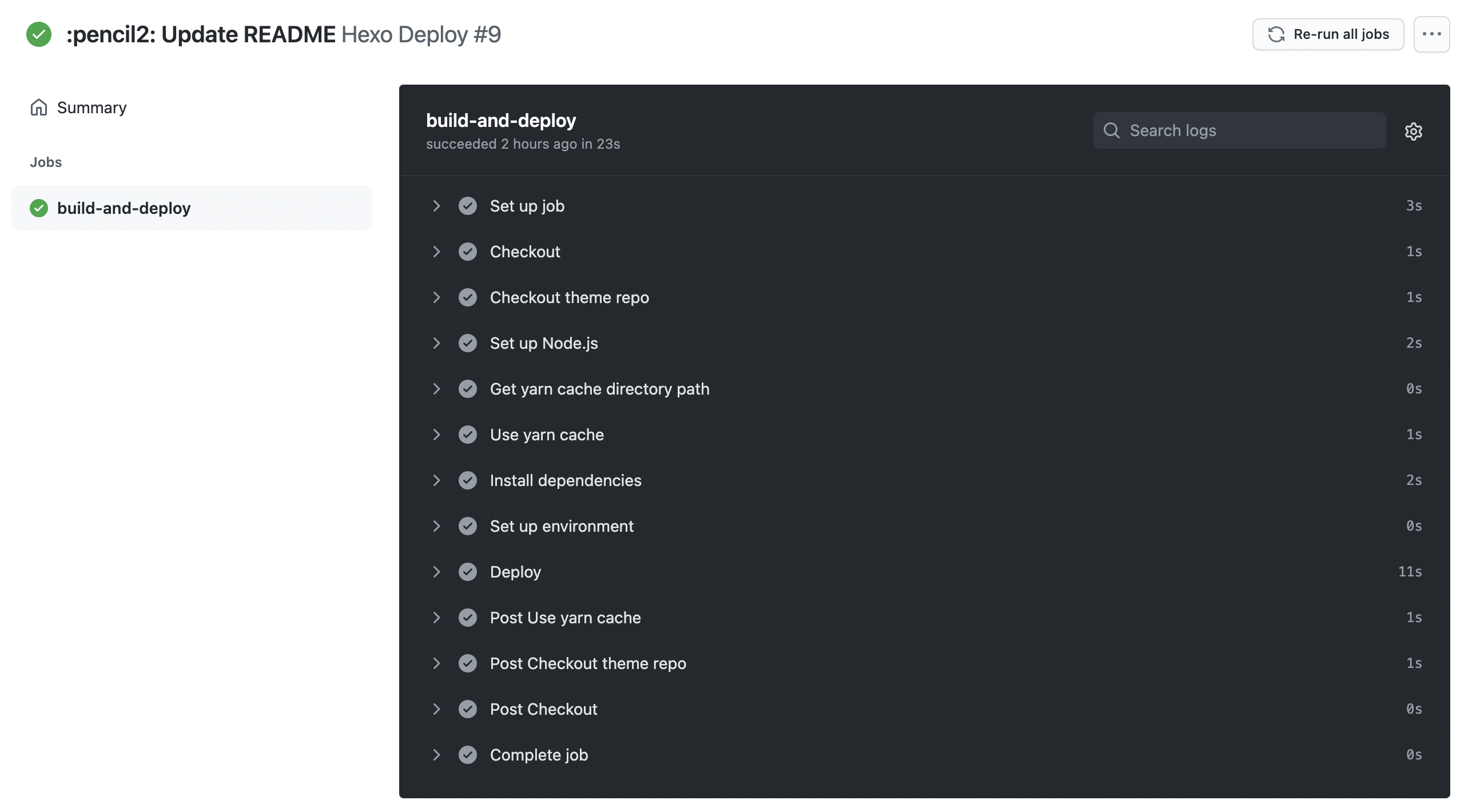有时候我也很佩服自己,这么简单的一个功能,写写也就几个小时,一年多前就想搞了,竟然给我拖到现在才装上去。拖延症,恐怖如斯!
以前我对深色模式其实不怎么感冒,主要感觉开了也没啥用,就系统界面变黑了,其他 App 里还是白色的,等于没开。不过这几年大部分应用的适配都跟上来了,体验也就好起来了,晚上玩手机看着不那么刺眼,挺好的。
现在浏览器网页也支持检测用户的系统主题色,所以我也凑个热闹,给博客加上了自动切换浅色/深色主题的功能。适配过程还是挺顺利的,记录一下供参考。
原理
就是使用 CSS 的 prefers-color-scheme 媒体查询。
@media (prefers-color-scheme: dark) { /* dark theme styles go here */}
参考文档:prefers-color-scheme - CSS | MDN
不过需要注意的是,不支持 IE。
使用方法
最简单的例子:
body { background-color: white; color: black;}@media (prefers-color-scheme: dark) { body { background-color: black; color: white; }}
这样在亮色模式下是白底黑字,在暗色模式下就是黑底白字。
依样画葫芦,给原主题中颜色相关的 CSS 加上对应的深色样式就差不多了。
使用 mixin 处理颜色
拿我自己写的这个主题举例,在主题中我们一般会用到很多颜色。一个常见的做法就是使用 CSS 预处理器,把这些颜色定义成变量方便后续使用(我用的是 Stylus):
$color-primary = convert(hexo-config('primary_color'));$color-background = #fff;$color-text = #333;$color-text-secondary = #999;
同样,定义这些颜色的深色版本:
$color-primary-dark = convert(hexo-config('primary_color_dark'));$color-background-dark = #181a1b;$color-text-dark = #c8c3bc;$color-text-secondary-dark = #a8a095;
引用之:
body { background-color: $color-background; color: $color-text;}a { color: $color-primary;}@media (prefers-color-scheme: dark) { body { background-color: $color-background-dark; color: $color-text-dark; } a { color: $color-primary-dark; }}
然而问题来了,这样岂不是要写很多媒体查询语句?麻烦且不说,看着都眼花。如果把不同地方的这些语句集中起来,放在一起,又会破坏模块设计,也不利于后续维护。
想要写得简洁一点,不妨利用 CSS 预处理器的 mixin 特性。
定义 mixin(可以理解为可重用的代码片段):
// 根据传入参数拼装变量名color-themed(name) { color: lookup('$color-' + name); @media (prefers-color-scheme: dark) { color: lookup('$color-' + name + '-dark'); }}
这个 mixin 的意思就是我们传一个名称进去,它会根据这个名称去查找对应的颜色变量及其深色版本,然后一起应用。
如此一来,上面的样式就可以简化为:
body { background-color-themed: 'background'; color-themed: 'text';}a { color-themed: 'primary';}
使用 CSS 变量处理颜色
用上面那种方法,比原来的是好了不少,但感觉不太直观。
另一种方法,就是用 CSS 原生的变量机制来处理颜色。定义变量:
:root { --color-primary: #7065a3; --color-background: #fff; --color-text: #333; --color-text-secondary: #999;}@media (prefers-color-scheme: dark) { :root { --color-primary: #bb86fc; --color-background: #181a1b; --color-text: #c8c3bc; --color-text-secondary: #a8a095; }}
使用:
body { background-color: var(--color-background); color: var(--color-text);}a { color: var(--color-primary);}
是不是清爽了很多呢?
不过遗憾的是,IE 浏览器不支持 CSS 变量。(又是你!!!🙃
所以为了兼容性我还是选了预处理器 + mixin 的方法,这样在 IE 上虽然不能自动切换,但至少能保证默认的浅色主题是可以正常显示的。而如果全部使用 CSS 变量的话,在不支持的浏览器上就啥都没有了,得考虑 polyfill 和 fallback,还是算了。
如果不用考虑兼容旧浏览器的话,CSS 变量是最佳选择。
加载外部样式
使用 link 标签加载的外部 CSS 也可以指定媒体查询。
比如本主题使用的 highlight.js 代码高亮的样式:
<link rel="stylesheet" href="atom-one-dark.min.css" media="screen and (prefers-color-scheme: dark)"><link rel="stylesheet" href="atom-one-light.min.css" media="screen and (prefers-color-scheme: light)">
这样在浅色模式下会加载 light 样式,在深色模式下会加载 dark 样式。
参考
另外,关于深色模式下的图片要如何处理,其实也是需要考虑的。
不过我懒,就直接不管了。更详细的相关内容可以参考:
最后是自动切换的效果图(视频):









 不要每天早上都喝咖啡,这会让你过度依赖咖啡因,长期处于高兴奋状态会影响效率。应该避免平时一直喝咖啡,留到周末尽情喝,用它把有趣的事情变得更有趣。
不要每天早上都喝咖啡,这会让你过度依赖咖啡因,长期处于高兴奋状态会影响效率。应该避免平时一直喝咖啡,留到周末尽情喝,用它把有趣的事情变得更有趣。 不要读那些含糊不清的科学书籍,而是读纯粹好玩的书(比如奇幻、科幻、漫画等)或者真正深入的科学书籍(教科书和综述论文)。
不要读那些含糊不清的科学书籍,而是读纯粹好玩的书(比如奇幻、科幻、漫画等)或者真正深入的科学书籍(教科书和综述论文)。 不要总交一些「还行」的朋友,而是通过聚会和互联网快速结识成百上千的人,然后找出一小群或几个跟你非常合得来的人,经常见面或聊天。
不要总交一些「还行」的朋友,而是通过聚会和互联网快速结识成百上千的人,然后找出一小群或几个跟你非常合得来的人,经常见面或聊天。 不要一边写文章一边修改,这样太累了。可以一天写五六篇随笔,随时记录想法,然后在一周内逐渐合并修改成一篇好文章。这样,你的创作冲动就不会被心中的批评家扼杀,同时你内心的批评家也能确保你的写作质量。
不要一边写文章一边修改,这样太累了。可以一天写五六篇随笔,随时记录想法,然后在一周内逐渐合并修改成一篇好文章。这样,你的创作冲动就不会被心中的批评家扼杀,同时你内心的批评家也能确保你的写作质量。 别用业余时间做些无聊的项目,尝试一段时间内同时做几份工作,然后用赚的钱去实现一些大胆的计划,比如创业、成为独立研究员等。
别用业余时间做些无聊的项目,尝试一段时间内同时做几份工作,然后用赚的钱去实现一些大胆的计划,比如创业、成为独立研究员等。 别只是每天用零碎时间冥想,不如每年集中花十天冥想,这样会更快地提升心灵,其他时间尽管随意生活。
别只是每天用零碎时间冥想,不如每年集中花十天冥想,这样会更快地提升心灵,其他时间尽管随意生活。 不要只是在上厕所的时候随手刷刷交友软件,不如花一个周末好好完善你的资料,然后尽可能多地和不同的人交流,这样你就有更多的可能性找到合适的伴侣。
不要只是在上厕所的时候随手刷刷交友软件,不如花一个周末好好完善你的资料,然后尽可能多地和不同的人交流,这样你就有更多的可能性找到合适的伴侣。 不要每天都读一章书,而是每几个月花两三周时间集中阅读,那时你可以一天读一本,然后用空闲时间思考书中的内容,把它们串联起来,这样收获会更多。
不要每天都读一章书,而是每几个月花两三周时间集中阅读,那时你可以一天读一本,然后用空闲时间思考书中的内容,把它们串联起来,这样收获会更多。 也别每周读一本书,而是多花点时间写书评,阐释它的主要观点,思考书中的内容,试图与作者的思想进行辩论。通过查找有关主题的更多信息,来丰富自己的知识与思考。
也别每周读一本书,而是多花点时间写书评,阐释它的主要观点,思考书中的内容,试图与作者的思想进行辩论。通过查找有关主题的更多信息,来丰富自己的知识与思考。